Як перевірити SSD на наявність помилок, стан диска та атрибутів розумних

- 1451
- 27
- Leo Kub
Перевірка помилок не є такою ж, як подібні тести звичайних жорстких дисків, і багато звичних засобів тут здебільшого не підходять через особливості твердих накопичувачів.
У цій інструкції докладно про те, як перевірити SSD на помилки, з’ясуйте його стан за допомогою технології самодіагностики s.М..R.Т., а також деякі нюанси відмови від дисків, які можуть бути корисними. Це також може бути цікаво: як перевірити швидкість SSD, програми для дисків SSD.
- Побудований -в Windows Перевірка коштів, застосованих до SSD
- Програми тестування SSD та аналіз їх стану
- Використання Crystaldiskinfo
Побудований -в Windows 10, 8 дисків для перевірки.1 та Windows 7
Для початку щодо тих засобів перевірки та діагностики дисків Windows, які застосовуються до SSD. Перш за все, ми поговоримо про CHKDSK. Багато хто використовує цю утиліту для перевірки звичайних жорстких дисків, але наскільки це застосовно до SSD?
У деяких випадках, якщо мова йде про можливі проблеми з експлуатацією файлової системи: дивна поведінка, коли дії з папками та файлами, "файлова система", а не в попередньому розділі SSD, ви можете використовувати CHKDSK, і це може бути ефективним. Шлях для тих, хто не знайомий з корисністю, буде таким:
- Запустіть командний рядок від імені адміністратора.
- Введіть команду Chkdsk c: /f І натисніть кнопку Enter.
- У команді над буквою (у прикладі - c) можна замінити на іншу.
- Після перевірки ви отримаєте звіт про знайдені та виправлені помилки файлової системи.
Яка особливість перевірки SSD порівняно з HDD? Той факт, що пошук пошкоджених секторів за допомогою додаткового параметра, як у команді Chkdsk c: /f /r Це не потрібно виробляти: це займається контролером SSD, він також заспокоює сектор. Аналогічно, ви не повинні "шукати та виправити блоки ліжка на SSD", використовуючи такі утиліти, як Вікторія ХДД.
Windows також надає простий інструмент для перевірки стану диска (включаючи SSD) на основі даних Smart Self -діагностики: Запустіть командний рядок та введіть команду Wmic diskdrive get статус

В результаті його виконання ви отримаєте повідомлення про стан усіх підключених дисків. Якщо, відповідно до Windows (який він утворює на основі розумних даних), все в порядку, для кожного диска "ОК" буде вказано.
SSD Перевірте програми на помилки та аналіз їх стану
Перевірка помилок та станів накопичувачів SSD проводиться на основі даних самодіагностики s.М..R.Т. (Самоніторинг, аналіз та технологія звітування, спочатку технологія з'явилася для жорсткого диска, де вона використовується зараз). Суть полягає в тому, що сам контролер диска записує дані про державу, помилки та іншу офіційну інформацію, яка може служити для перевірки SSD.
Однак існує багато безкоштовних програм розумних атрибутів, однак, користувач -початківець може зіткнутися з деякими проблемами, намагаючись зрозуміти, що кожен із атрибутів, а також деякі інші:
- Різні виробники можуть використовувати різні атрибути Scart. Деякі з яких просто не визначені для SSD інших виробників.
- Незважаючи на те, що ви можете ознайомитись із списком та поясненням "основних" атрибутів s.М..R.Т. У різних джерелах, наприклад, у Вікіпедії: https: // ru.Вікіпедія.Org/wiki/s.М..R.T, однак, ці атрибути реєструються по -різному і інтерпретуються по -різному різними виробниками: для одного велика кількість помилок у певному розділі може означати проблеми з SSD, для іншого - це просто особливість яких даних записано там.
- Наслідком попереднього абзацу є те, що деякі "універсальні" програми для аналізу стану дисків, які не були особливо оновлені або передбачені насамперед для жорсткого диска, можуть неправильно повідомити вас про стан SSD. Наприклад, дуже просто отримати попередження про неіснуючі проблеми в таких програмах, як Acronis Drive Monitor або HDDSCAN.
Незалежне читання атрибутів s.М..R.Т. Без знання технічних характеристик виробника, він може рідко дозволити звичайному користувачеві робити правильну картину про його статус SSD, і тому тут використовуються третя партія, які можна розділити на дві прості категорії:
- Crystaldiskinfo - Найпопулярніша універсальна утиліта, постійно оновлена та адекватно інтерпретує розумні атрибути найпопулярніших SSD, враховуючи інформацію виробників.
- Програми для SSD від виробників - За визначенням, всі нюанси вмісту атрибутів розумних атрибутів твердого приводу певного виробника відомі і можуть правильно повідомити про стан диска.
Якщо ви звичайний користувач, якому просто потрібно отримати інформацію про те, який ресурс SSD залишається у хорошому стані, і, якщо це необхідно, і автоматично оптимізувати його роботу, я рекомендую звернути увагу на утиліти виробників, які завжди можна завантажити безкоштовно за їхніми Офіційні сайти (як правило, перший результат у пошуку за запитом з назвою утиліти).
- Самсунг -фокусник - Для SSD Samsung показує стан диска на основі розумних даних, кількість записаних даних TBW дозволяє вам переглянути атрибути безпосередньо, робити диску та системні налаштування, оновити її прошивку.
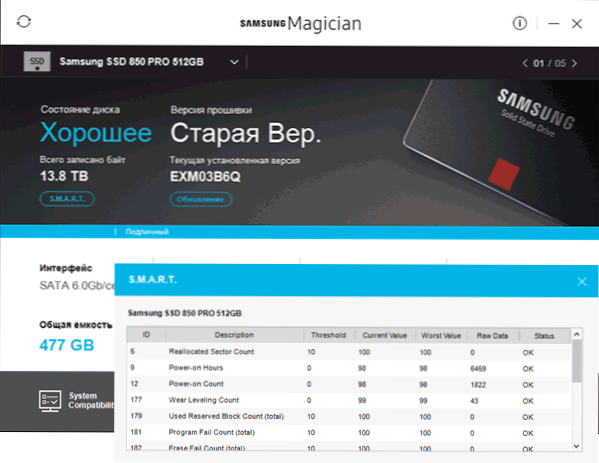
- Intel SSD Toolbox - Дозволяє діагностувати SSD від Intel, переглянути дані про стан та оптимізувати. Дисплей розумних атрибутів також доступний для дисків інших виробників.
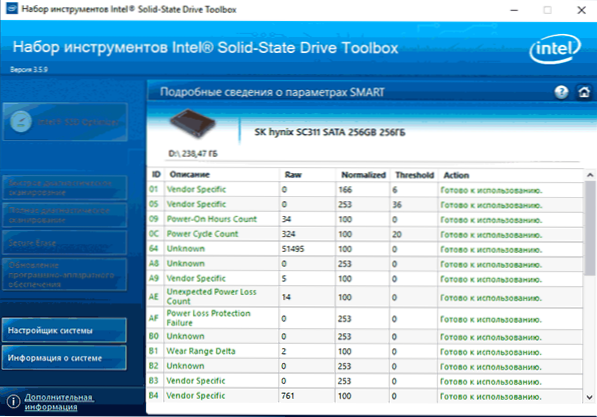
- Кінгстон SSD менеджер - Інформація про технічний стан SSD, решта ресурсу за різними параметрами у відсотках.
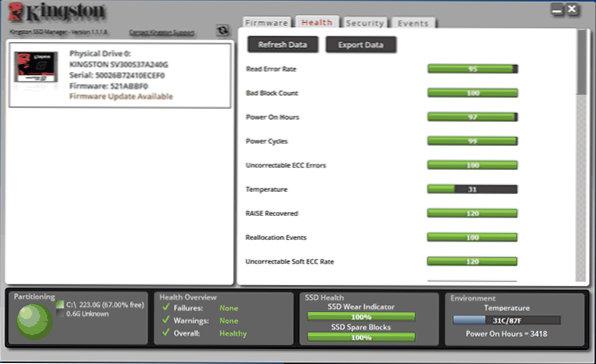
- Вирішальний керівник зберігання - оцінює стан як найважливіших, так і інших виробників SSD. Додаткові можливості доступні лише для фірмових накопичувачів.
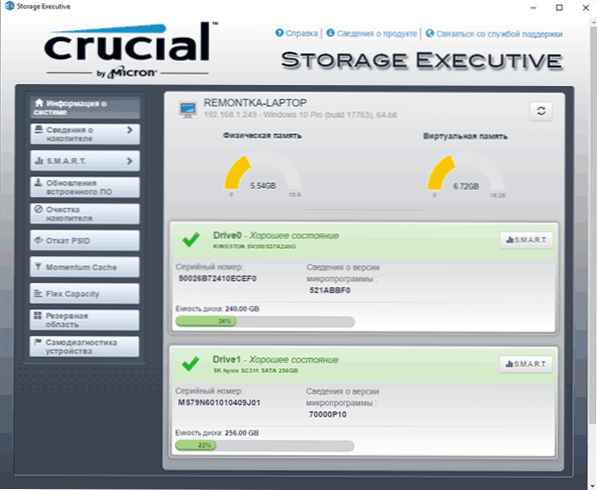
- Утиліта Toshiba / OCZ SSD - Перевірка, конфігурація та технічне обслуговування. Дисплеї лише фірмових накопичувачів.
- ADATA SSD -панель інструментів - Відображає всі диски, але точні дані про стан, включаючи решту терміну служби, кількість записаних даних, перевірити диск та виконувати оптимізацію системи для роботи з SSD.
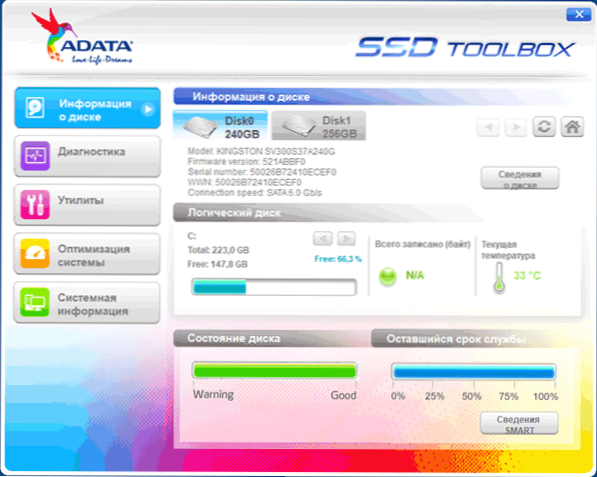
- WD SSD Інформаційна панель - Для західних цифрових дисків.
- Інформаційна панель Sandisk SSD - Подібна утиліта диска
У більшості випадків цих комунальних послуг достатньо, однак, якщо ваш виробник не подбав про створення утиліти SSD, або є бажання вручну розібратися з розумними атрибутами, ваш вибір - це Crystaldiskinfo. Однак є більш прості утиліти, які дозволяють, наприклад, отримати інформацію про очікуваний термін служби диска SSD, наприклад, SSDLIFE.
Як використовувати Crystaldiskinfo
Ви можете завантажити Crystaldiskinfo з офіційного веб -сайту розробника https: // crystalmark.Інформація/en/програмне забезпечення/crystaldiskinfo/ - незважаючи на те, що інсталятор англійською мовою (портативна версія в архіві zip також доступна), сама програма буде російською (якщо вона не вмикається, змініть мову на російську мову У пункті меню мови). У цьому ж меню ви можете включити відображення розумних атрибутів англійською мовою (як зазначено в більшості джерел), залишаючи програмний інтерфейс російського наявності.
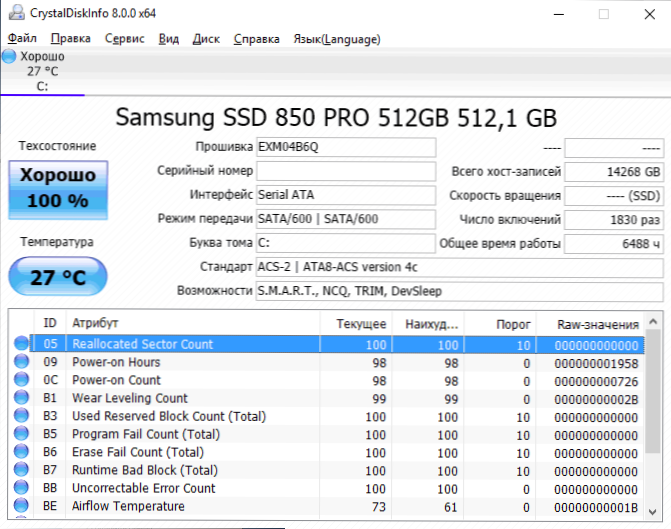
Що далі? Тоді ви можете ознайомитись із тим, як програма оцінює стан вашого SSD (якщо їх є кілька - перемикання у верхній панелі Crystaldiskinfo) та залучити до атрибутів читання розумним, кожен з яких, крім імені, має три стовпці з даними :
- Струм (струм) - Поточне значення розумного атрибута на SSD зазвичай вказується у відсотках від решти ресурсу, але не для всіх параметрів (наприклад, температура вказується по-різному, з атрибутами помилок ECC однаковою ситуацією, як це робиться Не паніка, якщо якась програма не любить щось, що пов’язане з ECC, часто справа в неправильній інтерпретації даних).
- Найгірше (найгірше) - Найгірше значення, зареєстроване для вибраного SSD за поточним параметром. Зазвичай збігається з струмом.
- Поріг (поріг) - Поріг у десятковій системі, досягнувши якого стан диска повинен почати сумніватися. Значення 0 зазвичай вказує на відсутність такого порогу.
- Необроблені значення (необроблені значення) - Дані, накопичені вибраним атрибутом. Для них та специфікацій виробника (кожен може писати ці дані по -різному) значення для стовпців "струм" та "найгірше" обчислюються.
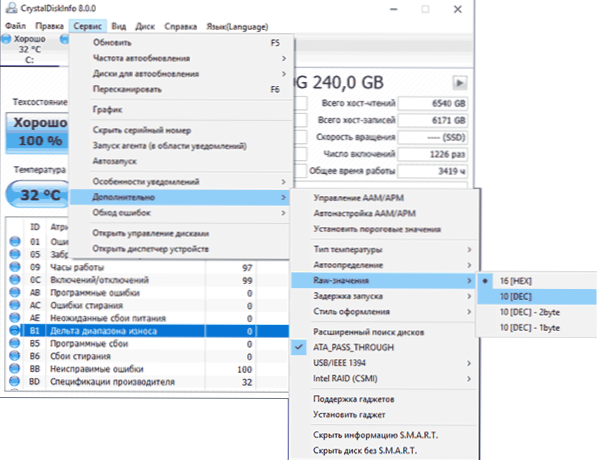
Але інтерпретація кожного з параметрів може бути різною для різних SSD, серед основних, які доступні на різних накопичувачах і легко читаються у відсотках (але в сирому вони можуть бути відрізняються різними даними) можна розрізнити:
- Перерозподілений кількість секторів - Кількість зайвих блоків, самих «блоків ліжка», про які обговорювалося на початку статті.
- Houurs Power-On - Час роботи SSD у годинниках (у сирих значеннях, принесених у десятковий формат, годинник зазвичай вказується, але не обов'язково).
- Використовується зарезервоване кількість блоків - Кількість резервних блоків, що використовуються для перепризначення.
- Носити число вирівнювання - Відсоток зносу клітин пам'яті зазвичай розглядається на основі кількості циклів записів, але не всі бренди SSD.
- Всього написано LBAS, Життя пише - Кількість записаних даних (у необроблених значеннях може LBA, байти, гігабайти).
- Кількість помилок CRC - Я висвітлю цей пункт серед інших, оскільки з нулями в інших атрибутах розрахунку різних типів помилок це може містити будь -які значення. Зазвичай все в порядку: ці помилки можуть накопичуватися при раптових відключеннях потужності та відключення ОС. Однак якщо число росте самостійно, перевірте, чи добре підключений ваш SSD (не окислений контакти, тісне з'єднання, робочий кабель).
Якщо якийсь атрибут не зрозумілий, немає Вікіпедії (посилання було наведено вище), спробуйте просто знайти пошук під його іменем в Інтернеті: Швидше за все, його опис знайдений.
На закінчення, одна рекомендація: при використанні SSD для зберігання важливих даних завжди маєте резервну копію резервної копії де -небудь ще - у хмарі, на звичайному жорсткому диску, оптичні диски. На жаль, проблема раптової повної невдачі без будь-яких попередніх симптомів є актуальною для твердих накопичувачів, це потрібно враховувати.
- « Ми використовуємо Android як другий монітор для ноутбука або ПК
- Запрошення командного рядка було відключено вашим адміністратором - як його виправити »

